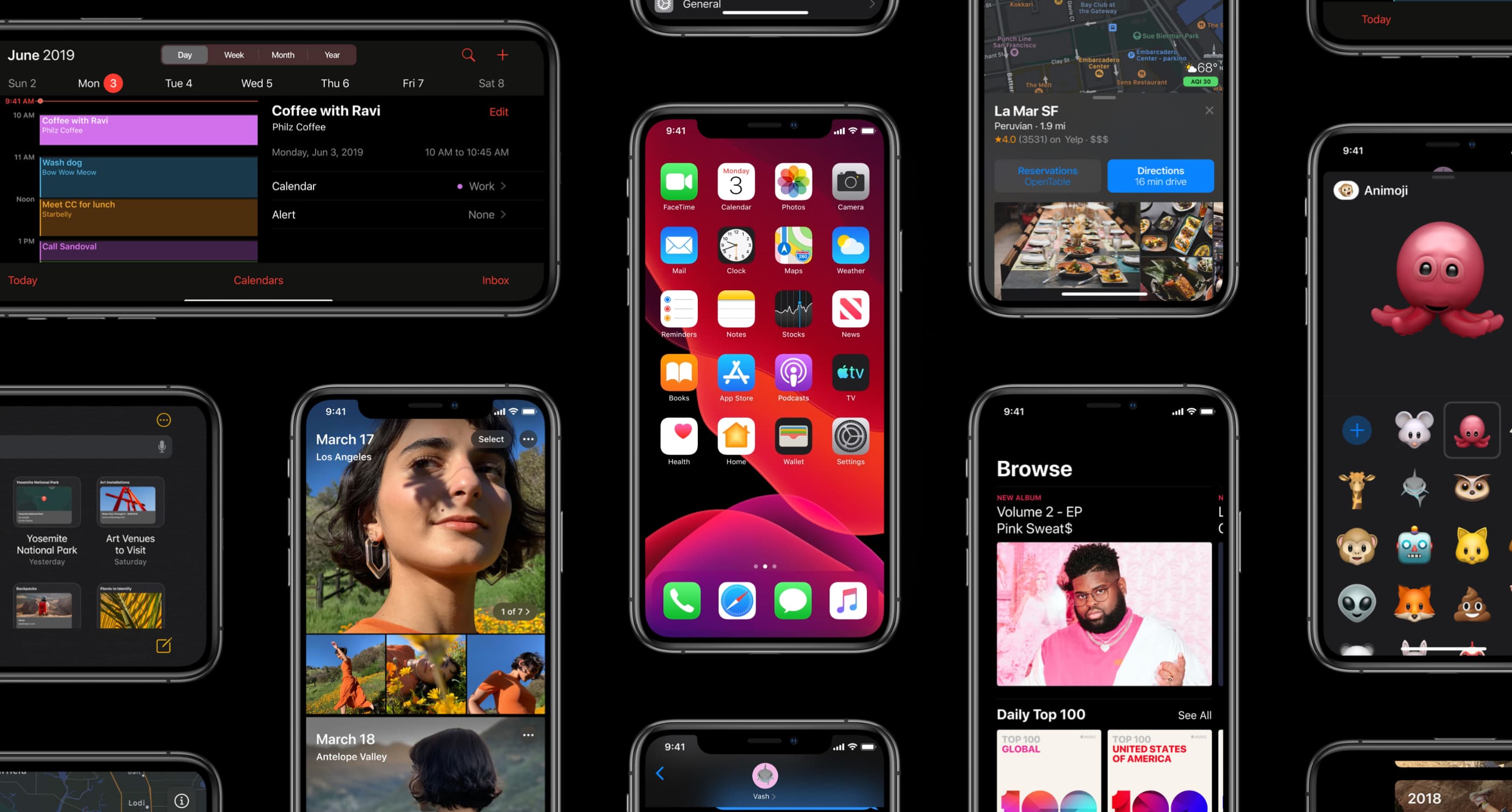
Cuộn qua các trang web Safari, trang tài liệu hoặc nội dung rất cao khác chỉ cần một vài thao tác vuốt và nhanh chóng. Một số ứng dụng, như Photos, cho phép bạn nhấn đúp vào tab để cuộn nhanh xuống cuối danh sách, nhưng có một cách tốt hơn để sử dụng chế độ xem danh sách dài trên iPhone và iPad, giúp tiết kiệm rất nhiều thời gian và iDB mang lại cho bạn nói mọi thứ về nó
Các cải tiến nhỏ được giải thích bên dưới là một phần của các cải tiến được cung cấp bởi iOS 13 và iPadOS, được chỉ định bởi Apple CEO Tim Cook và Phó chủ tịch cấp cao về Kỹ thuật phần mềm Craig Federighi trong bài phát biểu khai mạc 3 Tháng 6 tại Hội nghị Nhà phát triển Thế giới hàng năm của công ty được tổ chức tại 3-7 Tháng Sáu ở San José, California.
Điều này không có sẵn trong phần mềm iOS 12 trở lên
Thực hiện theo hướng dẫn nhanh của iDoadBlog khi chúng tôi chỉ cho bạn cách bạn có thể cuộn qua các danh sách dài và cuộn qua toàn bộ chế độ xem cuộn chỉ bằng một cú chạm đơn giản mà không cần vài lần vuốt.

Cách cuộn nhanh hơn trên iPhone và iPad
Bạn đã biết iOS 13 và iPadOS cho phép bạn di chuyển con trỏ bằng cách lấy ngón tay và di chuyển nó đến một vị trí mới chưa? Bạn có thể làm điều này với sistema cũng trong các ứng dụng như Safari, Ghi chú, Ảnh, v.v. Nói cách khác, nó cuộn nhanh hơn trên iPhone hoặc iPad của bạn bằng cách giữ nhanh các con lăn và sau đó kéo chúng lên hoặc xuống.
Đối với những người tự hỏi, đây là một dấu hiệu của tất cả sistema.
Trước tiên, bạn phải kích hoạt thanh cuộn bằng cách cuộn một vài cái, sau đó chạm và giữ thanh cuộn một chút. Để công bằng, iOS có thể sử dụng các cài đặt macOS tự động cho phép bạn luôn hiển thị barras cuộn trong ứng dụng, khi cuộn hoặc tự động tùy thuộc vào sự hiện diện của chuột / bàn di chuột.
Điển hình là Apple Thời trang, thanh cuộn có đà để bạn có thể giật và kẹt để hoàn thành rất, rất nhanh. Và nếu thiết bị của bạn có Taptic Motor, bạn sẽ cảm thấy phản ứng rung khi bạn sử dụng bộ chuyển động. Trên các thiết bị không có công cụ chiến thuật, chẳng hạn như iPad, bạn sẽ không cảm thấy các nhấp chuột xúc giác.
Bất kể số lượng nội dung là gì, cử chỉ tiện dụng này cho phép bạn chà toàn bộ chế độ xem cuộn của mình trong một chuyển động, điều này thực sự rất ngọt ngào. Càng nhiều nội dung trong chế độ xem cuộn, nó sẽ càng cuộn nhanh hơn khi bạn di chuyển ngón tay lên hoặc xuống và ngược lại.
Là một nhà phát triển Ailen Steve Troughton-Smith lưu ý, làm cho việc cuộn qua hàng ngàn tweet (hoặc ảnh, trang web cao, v.v.) thực sự dễ dàng.
Tính năng iOS 13 mới cho phép bạn tiếp tục cuộn trong một thời gian cho đến khi nhấp vào haptic và sau đó kéo để chà tất cả chế độ xem cuộn? Tạo điều kiện cho việc tìm kiếm hàng ngàn tweet.
– Steve Troughton-Smith (@stroughtonsmith) 4 Tháng 8 năm 2019
Điều này hoạt động trên iPhone hoặc iPod touch tương thích với iOS 13 và tất cả các iPad có iPadOS.
Tương thích iOS 13
iOS 13 hỗ trợ như sau Apple mẫu điện thoại thông minh:
- iPhone XS
- iPhone XS Max
- iPhone XR
- iPhone X
- iPhone 8
- iPhone 8 Thêm
- iPhone 7
- iPhone 7 Thêm
- iPhone 6s
- iPhone 6s Plus
- iPhone SE
- iPod touch (thế hệ 2)
Để biết thêm thông tin, hãy đọc Thông cáo báo chí từ Apple hoặc truy cập apple.com/ios/ios-13-review.
(nhúng) https://www.youtube.com/watch?v=CCxx8jersrI (/ nhúng)
Đăng ký iD DownloadBlog tại YouTube
Tương thích IPadOS
iPadOS tương thích với iPad này:
- IPad Pro 12,9 inch
- IPad Pro 11 inch
- IPad Pro 10,5 inch
- IPad Pro 9,7 inch
- iPad (thế hệ thứ 6)
- iPad (thế hệ thứ 5)
- iPad mini (thế hệ thứ 5)
- iPad mini 4
- iPad Air (thế hệ thứ 3)
- iPad Air 2
Xem tổng quan về video của chúng tôi về các bản cập nhật dành riêng cho iPad tích hợp mới bên dưới.
(nhúng) https://www.youtube.com/watch?v=cXDjNfwJI8U (/ nhúng)
Đăng ký iD DownloadBlog tại YouTube
Để biết thêm, hãy đọc Thông cáo báo chí từ Apple hoặc truy cập apple.com/ipados/ipados-preview.
Bạn có cần giúp đỡ không? Hỏi iDB!
Nếu bạn thích hướng dẫn này, hãy chia sẻ nó với bạn bè của bạn và để lại nhận xét bên dưới.
Bẫy? Tôi không chắc làm thế nào để làm một số điều cho bạn Apple công cụ? Hãy cho chúng tôi biết thông qua [email protected] và hướng dẫn trong tương lai có thể cung cấp một giải pháp.
Gửi đề xuất trên của riêng bạn thông qua [email protected].
